Bạn đang xem bài viết Cách chuyển video từ iPhone sang máy tính tại Pgdphurieng.edu.vn bạn có thể truy cập nhanh thông tin cần thiết tại phần mục lục bài viết phía dưới.
Trong thời đại công nghệ hiện đại ngày nay, việc chuyển video từ iPhone sang máy tính trở nên cực kỳ phổ biến và cần thiết. Đôi khi, chúng ta cần sao lưu lại những khoảnh khắc đáng nhớ, sáng tạo nội dung cho kênh YouTube, hoặc chỉ đơn giản là muốn chia sẻ những video thú vị với bạn bè và gia đình. Tuy nhiên, nhiều người dùng iPhone vẫn gặp khó khăn khi muốn chuyển video từ thiết bị di động của mình sang máy tính. Trong bài viết này, chúng ta sẽ tìm hiểu về cách chuyển video từ iPhone sang máy tính một cách dễ dàng và nhanh chóng.
Nếu như bạn muốn gửi, chuyển hình ảnh/ video từ iPhone sang máy tính thì bạn sẽ cần đến những phần mềm chuyên dụng hoặc ứng dụng từ Apple cung cấp mới có thể hoạt động được. Việc chuyển Video từ iPhone sang máy tính gặp nhiều trở ngại với những người không biết nhiều phần mềm, ứng dụng hỗ trợ cho nền tảng IOS.
Trong bài viết này, Thủ thuật phần mềm sẽ hướng dẫn bạn cách chuyển video từ iPhone sang máy tính.
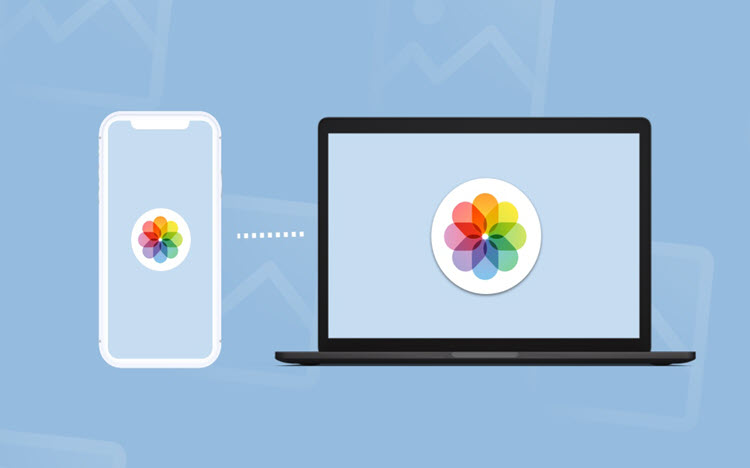
1. Cách chuyển video từ iPhone sang máy tính bằng phần mềm 3U Tools
Công cụ 3U Tools không chỉ giúp người sử dụng quản lý iPhone mà chúng còn hỗ trợ người sử dụng truy cập chuyên sâu vào trong điện thoại iPhone đang sử dụng. Công cụ 3U Tools hoạt động thông qua iTunes của Apple và các tính năng được bảo mật cao giống như Apple.
Bước 1: Tiến hành truy cập trang chủ của 3U Tools và tải phần mềm về máy để cài đặt.
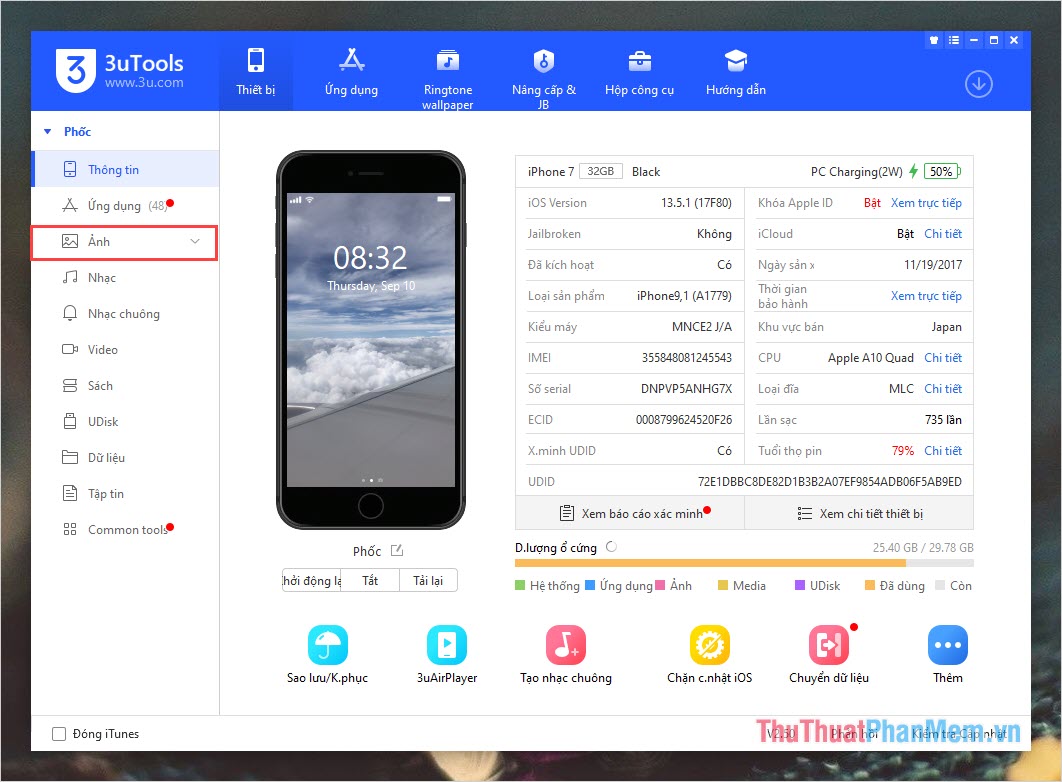
Bước 2: Sau khi cài đặt phần mềm xong, bạn tiến hành khởi động phần mềm để sử dụng.
Để kết nối điện thoại vào 3U Tools thì bạn cần sử dụng Cable Lightning (dây sạc iPhone) và kết nối chúng vào một cổng USB trên máy tính. Khi kết nối hoàn tất, iPhone sẽ xuất hiện thông báo: “Tin cậy máy tính này?” – bạn chọn Có để tiếp tục.
Bước 3: Khi kết nối hoàn tất, phần mềm 3U Tools sẽ hiển thị đầy đủ tất cả các thông tin liên quan đến phần cứng của điện thoại. Để xem ảnh, video bạn cần chọn mục Ảnh.
Bước 4: Toàn bộ lưu trữ hình ảnh, Video sẽ nằm ở Camera Roll nên bạn hãy chọn chúng để xem.
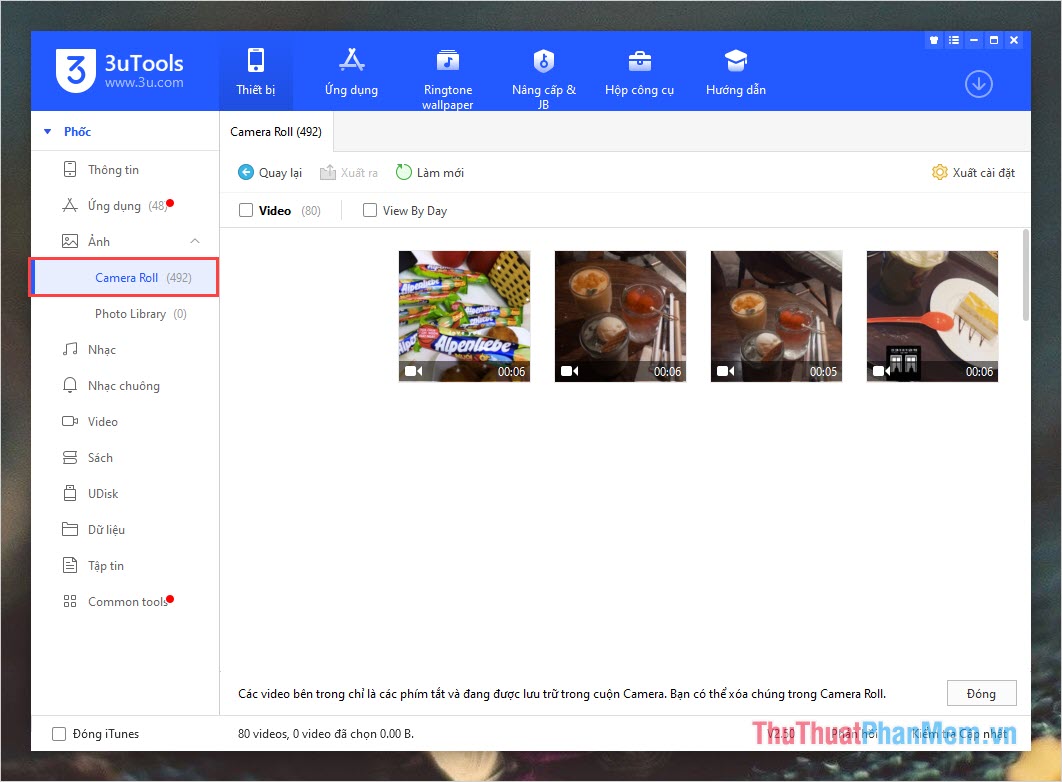
Bước 5: bạn tiến hành chọn Video cần chuyển sang máy tính và chọn Xuất ra. Trong trường hợp bạn muốn chuyển nhiều Video cùng một lúc thì hãy nhấn phím Ctrl và chọn Video.
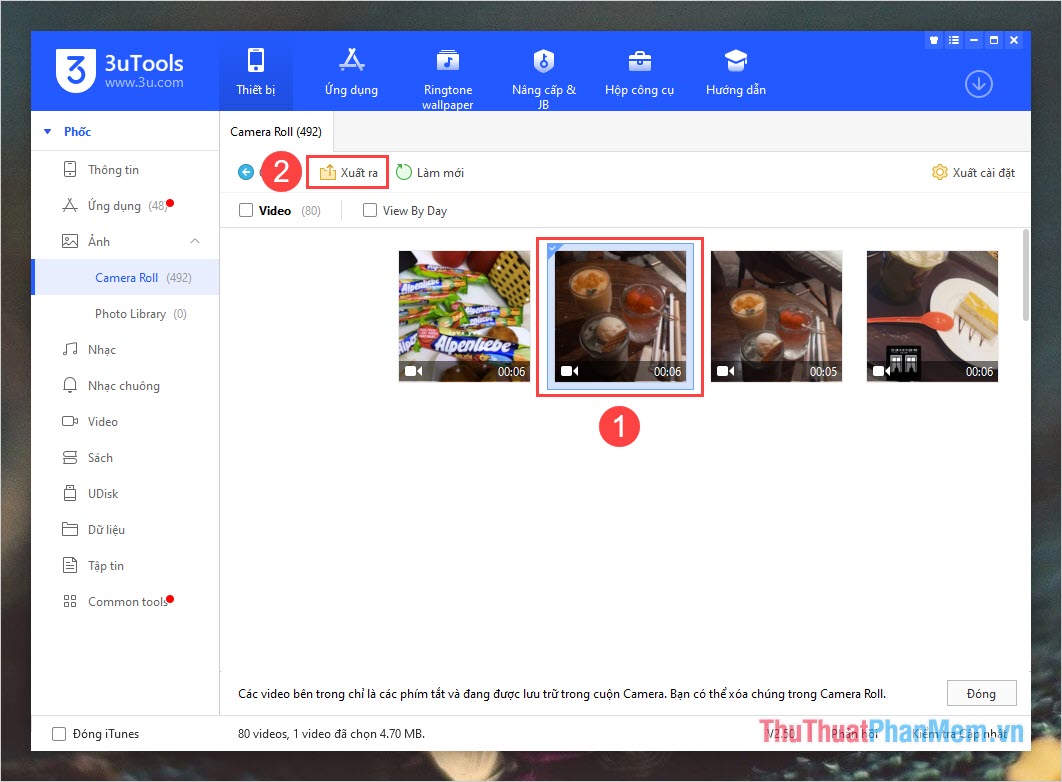
Bước 6: Tiếp theo bạn cần chọn thư mục lưu trữ cho Video mới sau khi xuất ra máy tính.
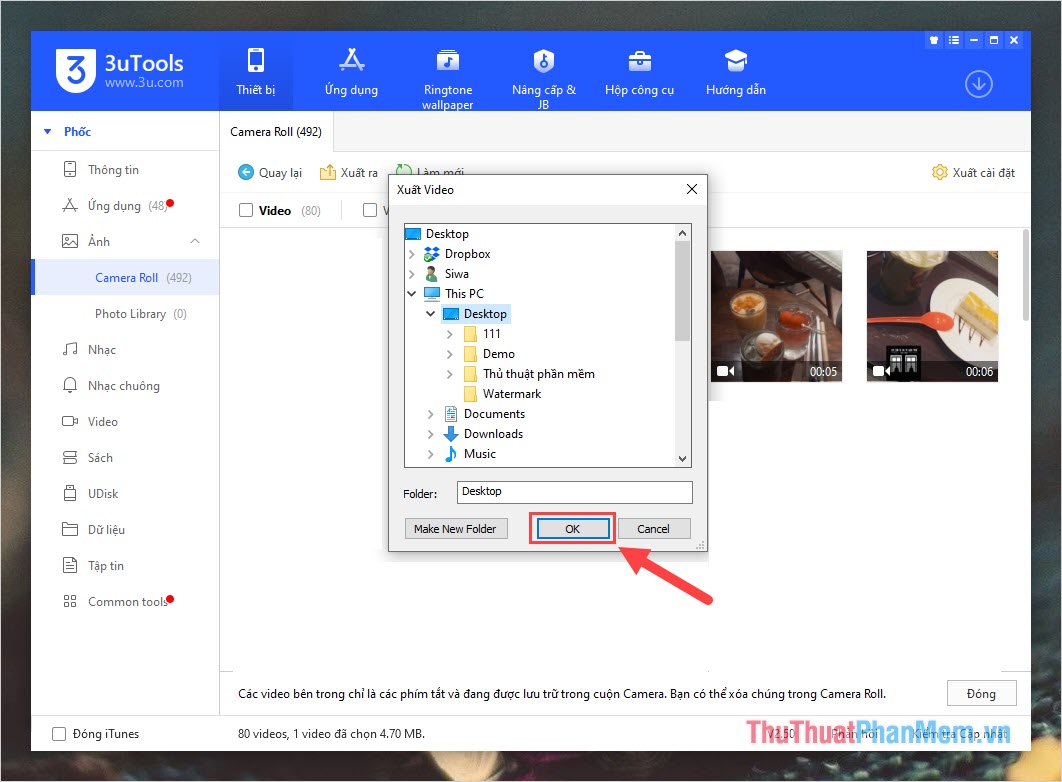
Bước 7: 3U Tools sẽ yêu cầu tạo một thư mục Video riêng biệt để quản lý dữ liệu, bạn nhấn Tạo để tiếp tục chuyển Video từ iPhone sang máy tính.
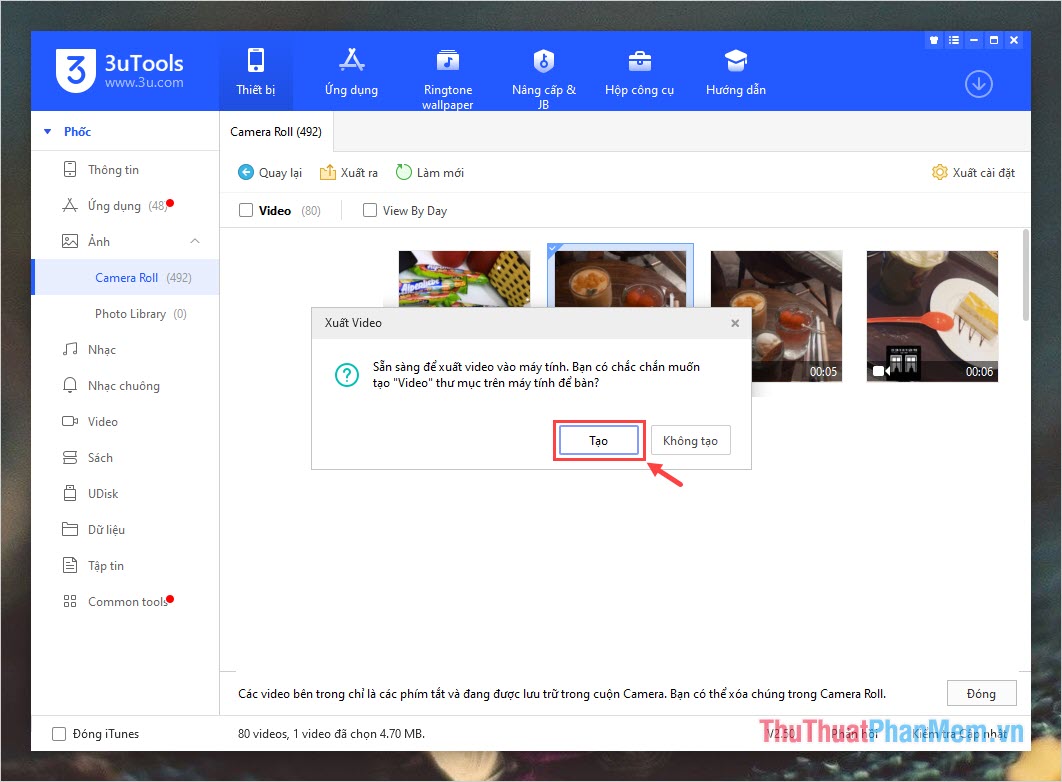
Bước 8: Sau khi hoàn tất công việc chuyển Video từ iPhone sang máy tính, bạn chọn Mở thư mục để xem những nội dung Video đã được chuyển.
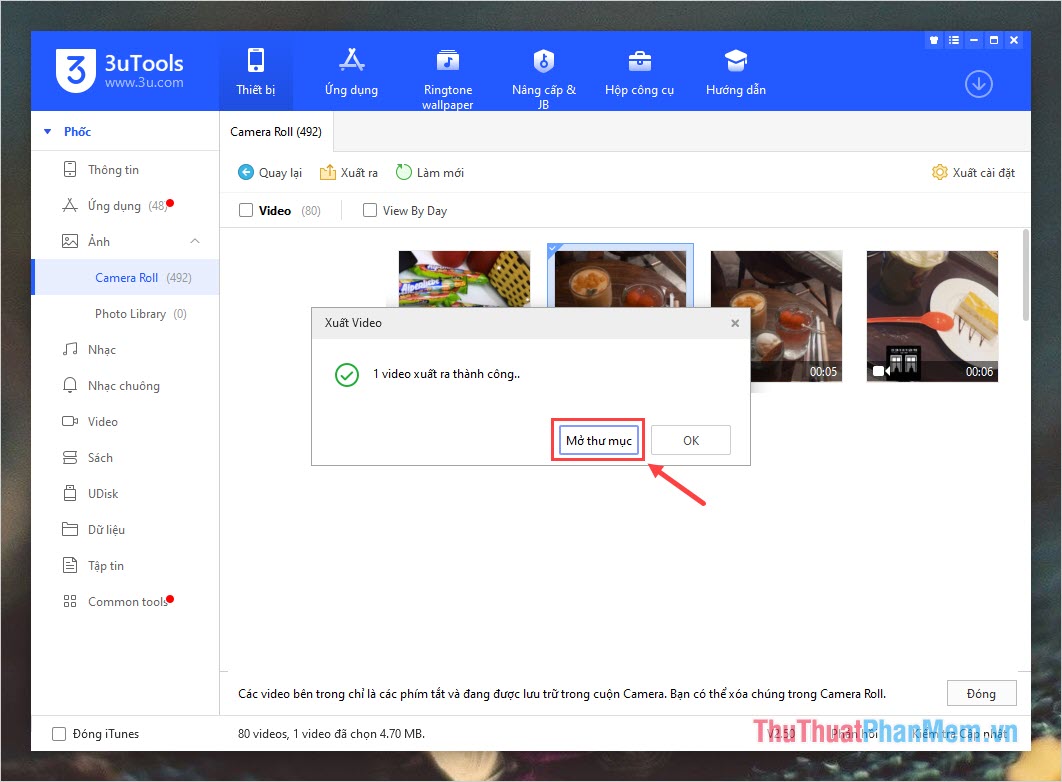
2. Cách chuyển video từ iPhone sang máy tính bằng Air Transfer
Hầu hết tất cả các thiết bị di động, máy tính hiện nay đều được kết nối mạng Internet và chúng tạo điều kiện thuận lợi cho việc trao đổi dữ liệu. Nếu như bạn thường xuyên phải chuyển Video từ iPhone sang máy tính thì Air Transfer là sự lựa chọn hoàn hảo.
Bước 1: Bạn hãy truy cập trang chủ Air Transfer và tải phần mềm về điện thoại iPhone để sử dụng.
Bước 2: Sau khi cài đặt hoàn tất, bạn mở ứng dụng Air Transfer để tiến hành chuyển Video sang máy tính.
Tại giao diện chính của phần mềm, bạn chọn dấu “+” ở góc phải màn hình.
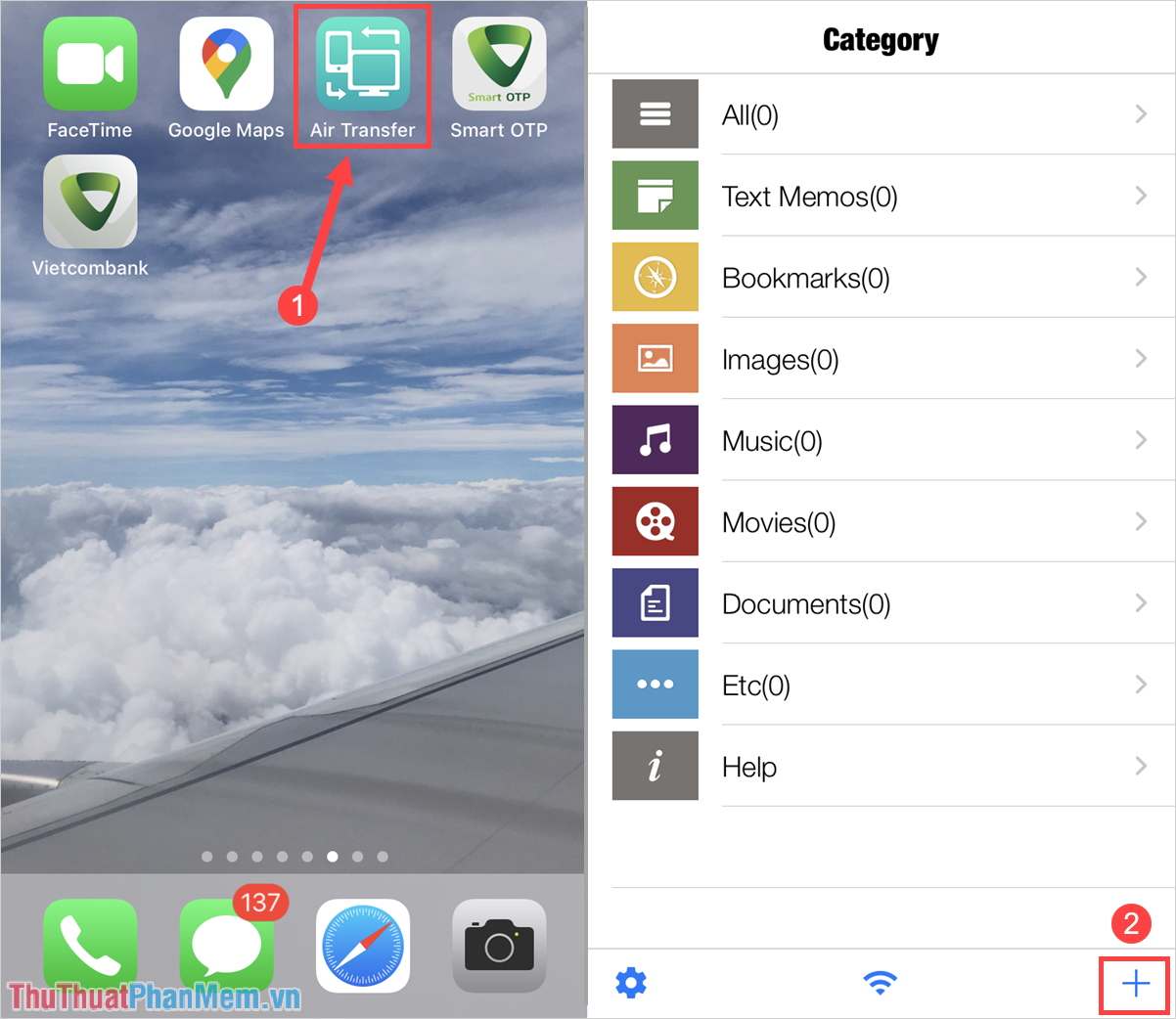
Bước 3: Hệ thống sẽ yêu cầu bạn chọn thư mục Video, hình ảnh cần truy xuất và bạn chọn Photo & Video (1) để tiếp tục.
Khi thư mục Ảnh được mở, bạn tiến hành chọn Video(2) để lọc Video và hình ảnh nhanh chóng.
Sau khi chọn Video (3) cần chuyển từ iPhone sang máy tính thì bạn tiếp tục nhấn vào dấu “+” (4)để hoàn tất.
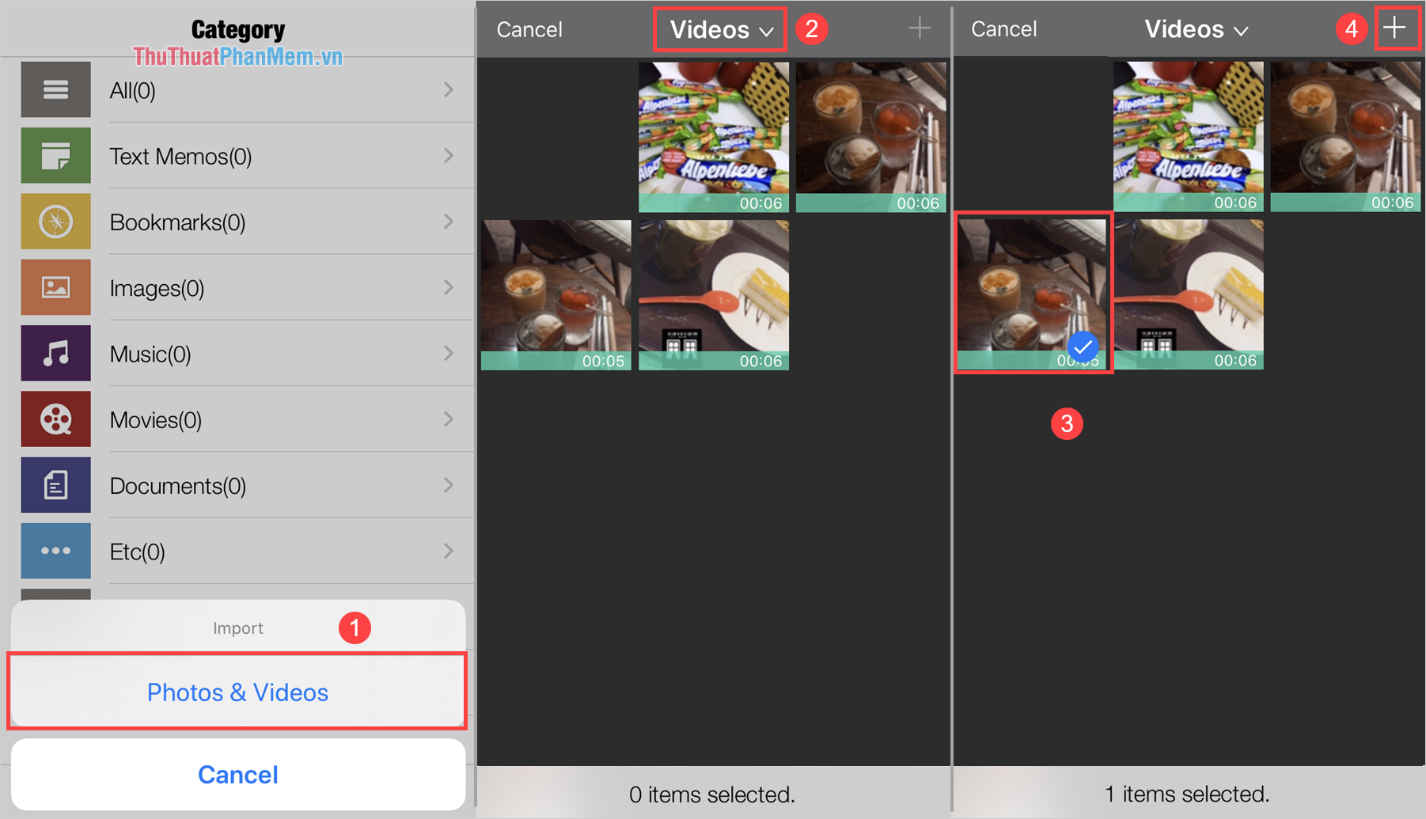
Bước 4: Hệ thống sẽ tự động gửi Video đó lên kho dữ liệu, bây giờ bạn chọn biểu tượng Wifi(1) để lấy địa chỉ kết nối(2).
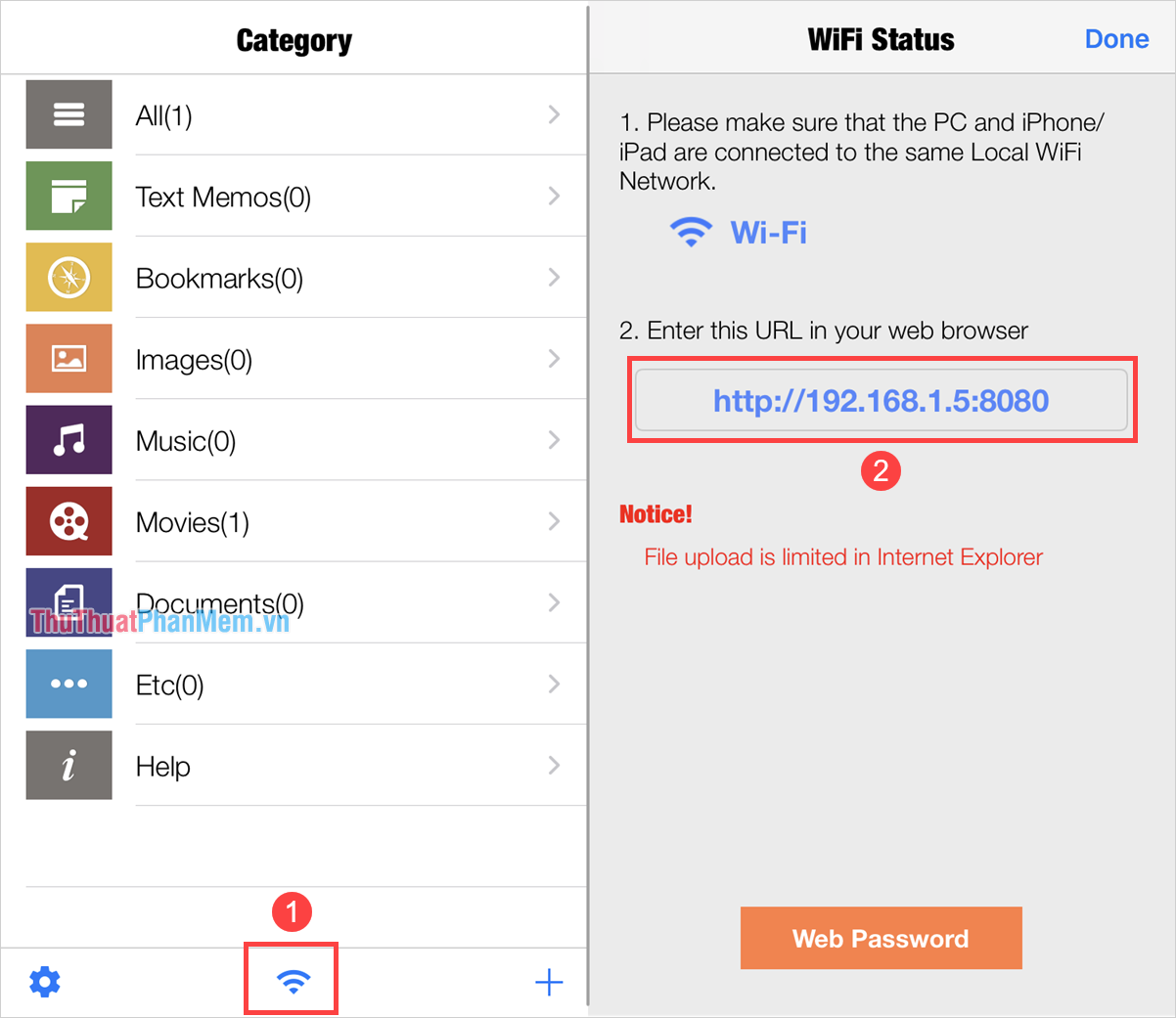
Bước 5: Công việc còn lại của bạn là mở trình duyệt Web (Cốc Cốc, Chrome, Edge…) trên máy tính và nhập đúng địa chỉ kết nối(1). Cuối cùng, bạn nhấn vào biểu tượng Download để tải Video về máy tính là hoàn tất việc chuyển Video từ iPhone sang máy tính.
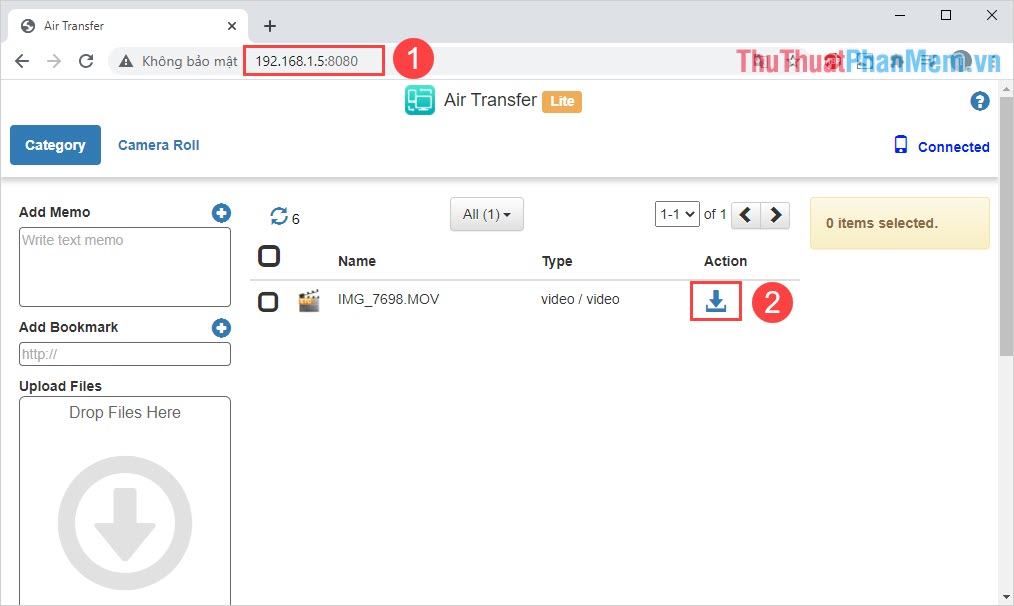
3. Chuyển video từ iPhone sang máy tính bằng iCloud
Nhà táo Apple nổi tiếng với bộ đám mây iCloud với khả năng sao lưu và backup dữ liệu hiệu quả trên mạng Internet. Đối với người dùng iPhone thì hệ thống luôn có sẵn 5GB iCloud cho bạn sao lưu dữ liệu nhanh chóng. Bạn có thể tận dụng 5GB dung lượng iCloud để chuyển Video điện thoại lên máy tính nhanh chóng.
Bước 1: Bật iCloud hình ảnh trên iPhone (nếu iPhone đã kích hoạt chuyển sang Bước 3).
Bạn mở Cài đặt => Tài Khoản => iCloud.
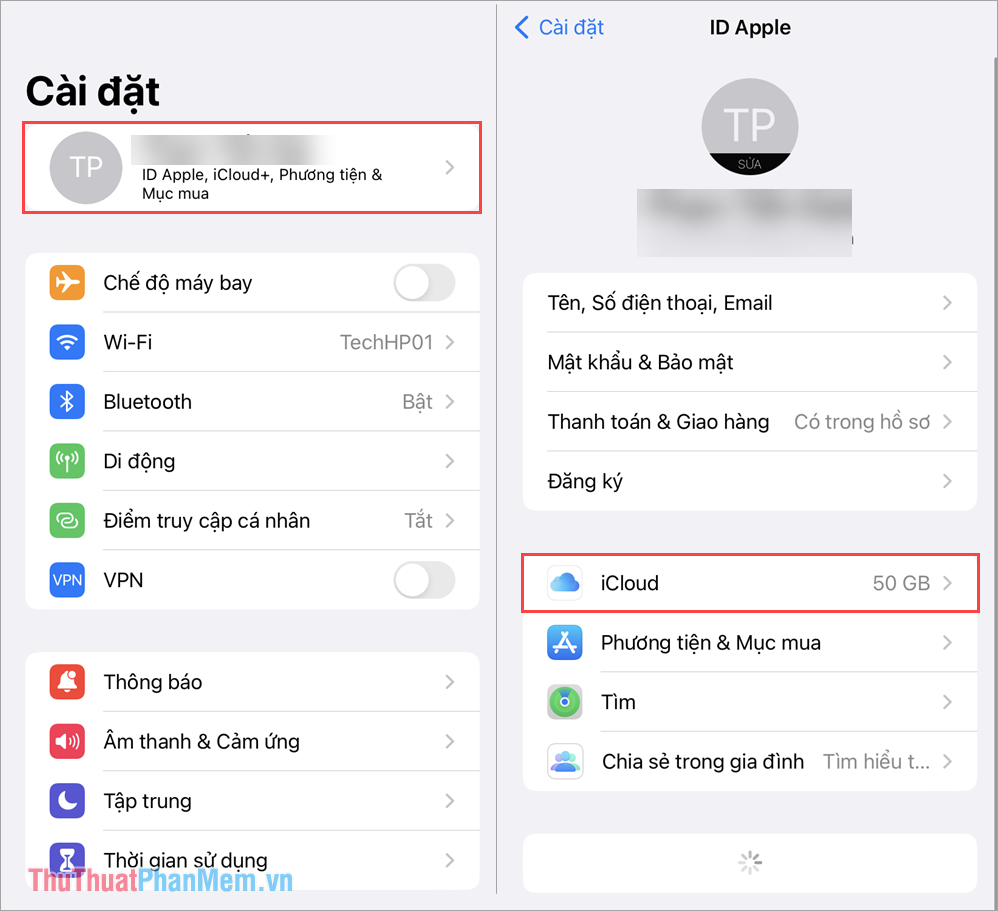
Bước 2: Sau đó, bạn chọn mục Ảnh và chuyển sang chế độ bật để sao lưu hình ảnh vào hệ thống iCloud.
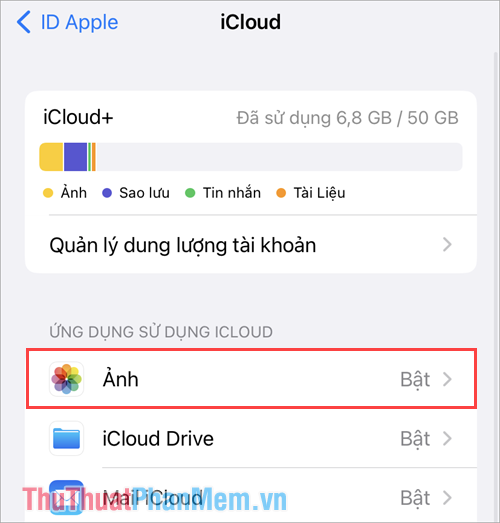
Bước 3: Mở Ảnh trên iPhone và chọn Video cần chia sẻ sang máy tính.
Bạn chọn mục Chia sẻ và chọn Lấy liên kết iCloud để sao chép đường dẫn mở Video trực tiếp trên Internet.
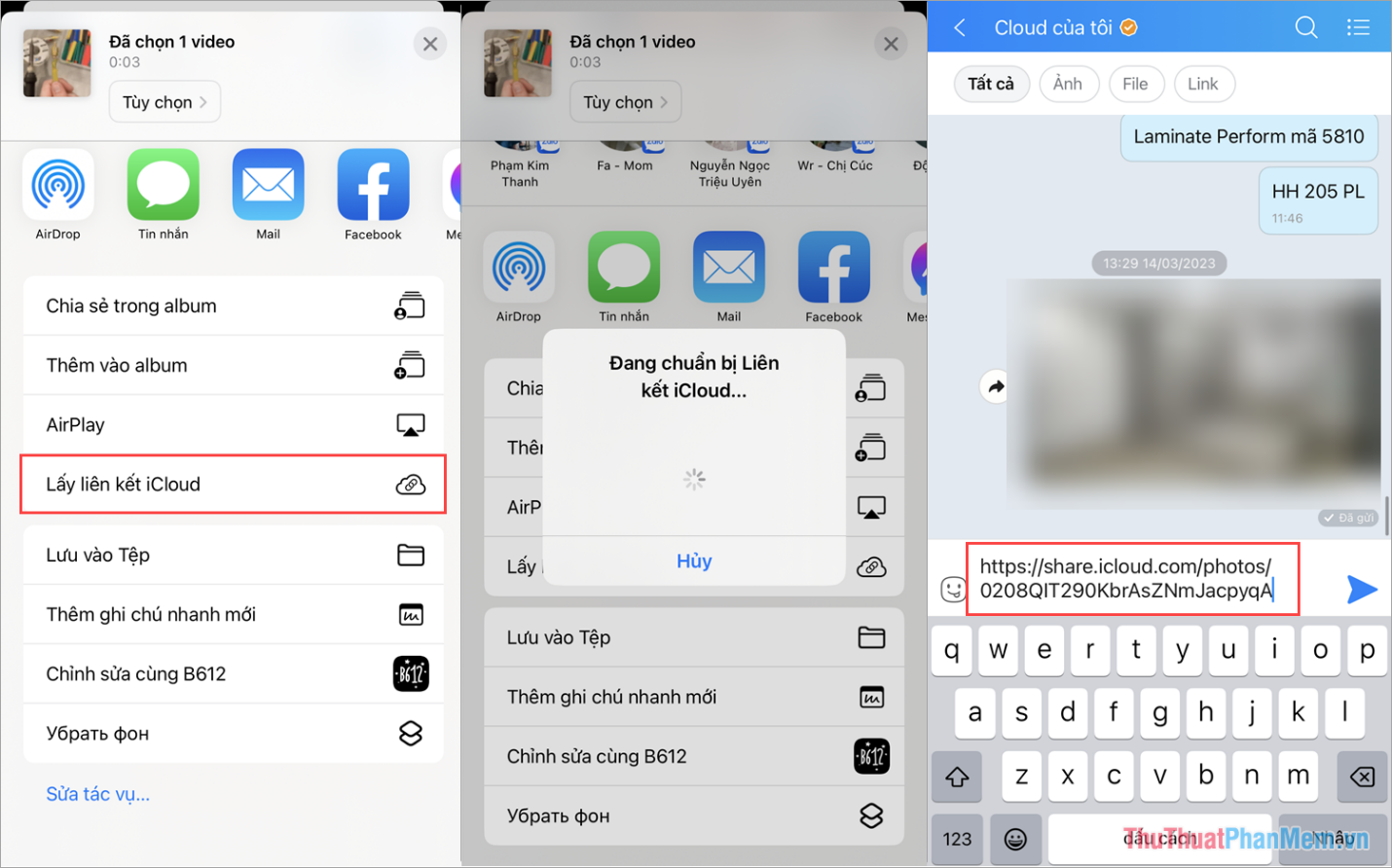
Khi có liên kết iCloud, bạn chỉ cần dán vào một phần mềm nhắn tin nào đó để bạn có thể mở link đó trên máy tính (trong trường hợp này Pgdphurieng.edu.vn dán vào Zalo để mở trên máy tính).
Bước 4: Trên máy tính, bạn mở liên kết iCloud là có thể xem được Video trực tiếp trên Internet. Ngoài ra, bạn có thể chọn Tải về để tải Video về máy tính nhanh chóng.
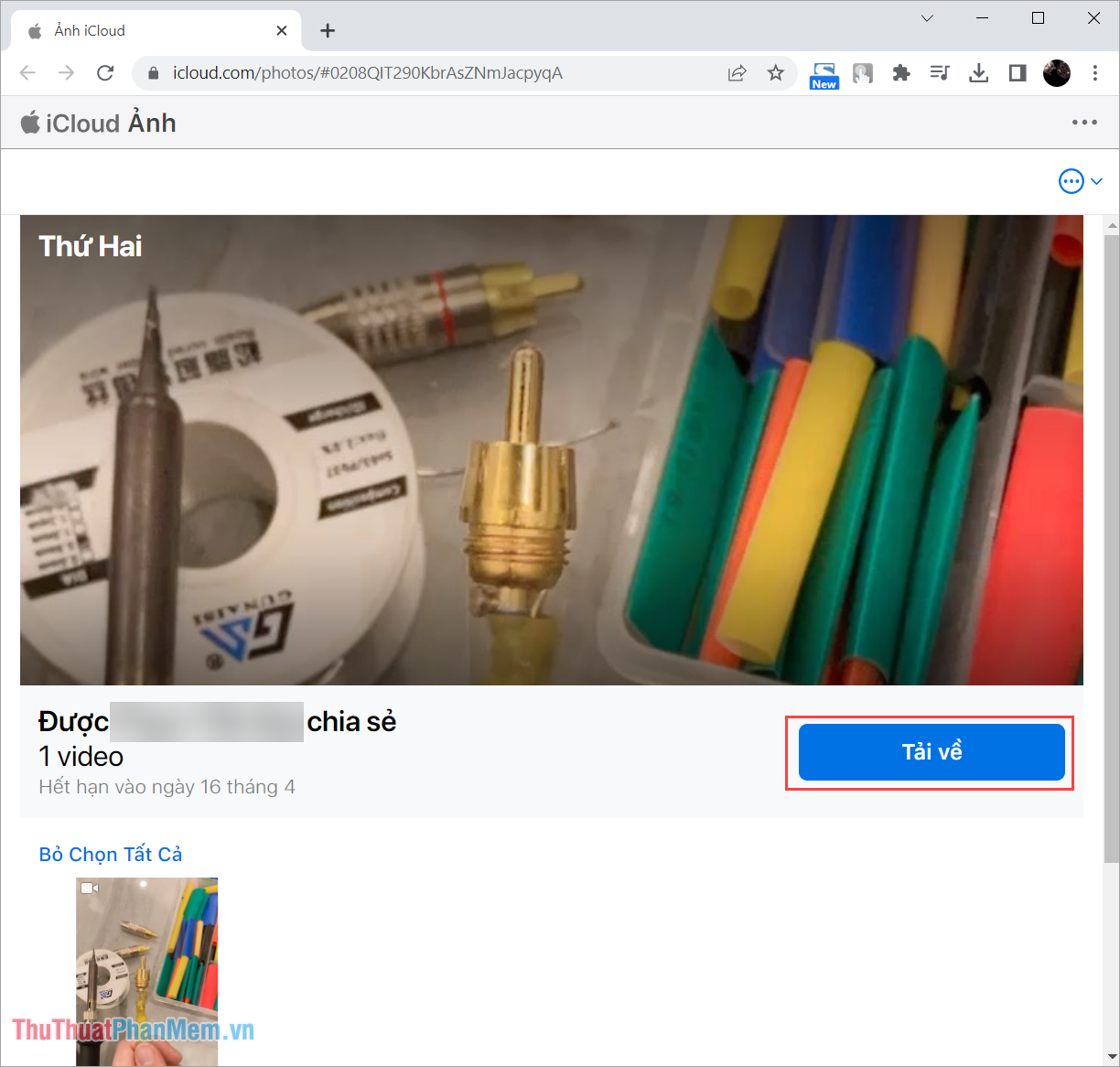
Lưu ý: Liên kết chia sẻ Video trên iCloud chỉ có thời hạn 1 ngày, bạn nên tải về máy tính ngay lập tức sau khi chia sẻ liên kết iCloud.
Trong bài viết này, Thủ thuật phần mềm đã hướng dẫn bạn cách chuyển Video, hình ảnh từ iPhone sang máy tính nhanh chóng và hiệu quả. Chúc bạn một ngày vui vẻ!
Trên đây là một số phương pháp giúp bạn chuyển video từ iPhone sang máy tính một cách dễ dàng và nhanh chóng. Bạn có thể sử dụng iTunes, iCloud, AirDrop, hoặc các ứng dụng bên thứ ba như Google Drive, Dropbox để thực hiện việc này. Tùy thuộc vào sở thích và tình huống cụ thể, bạn có thể lựa chọn phương pháp phù hợp nhất. Bằng cách thực hiện những bước hướng dẫn đơn giản, việc chuyển video từ iPhone sang máy tính không còn là một vấn đề khó khăn. Hãy thử áp dụng những phương pháp trên và tiết kiệm thời gian trong việc công việc của bạn.
Cảm ơn bạn đã xem bài viết Cách chuyển video từ iPhone sang máy tính tại Pgdphurieng.edu.vn bạn có thể bình luận, xem thêm các bài viết liên quan ở phía dưới và mong rằng sẽ giúp ích cho bạn những thông tin thú vị.
Nguồn: https://thuthuatphanmem.vn/cach-chuyen-video-tu-iphone-sang-may-tinh/
Từ Khoá Tìm Kiếm Liên Quan:
1. Chuyển video iPhone sang máy tính
2. Sao chép video từ iPhone sang máy tính
3. Cách truyền video từ iPhone vào máy tính
4. Đồng bộ video từ iPhone vào máy tính
5. Chia sẻ video từ iPhone sang máy tính
6. Cách sao lưu video từ iPhone vào máy tính
7. Di chuyển video từ iPhone vào máy tính
8. Lưu trữ video từ iPhone vào máy tính
9. Chuyển đổi định dạng video từ iPhone sang máy tính
10. Tải video từ iPhone xuống máy tính
